Narzędzie to oprócz przycinania boków fotografii pozwala również na szybką zmianę rozdzielczości i rozmiarów obrazka, jego obrót oraz zmianę perspektywy. Jak wykonać odpowiednią korekcję dowiecie się z zamieszczonych poniżej porad.
Podstawowe operacje
Narzędzie Kadrowanie możemy wybrać z palety narzędziowej lub włączyć skrótem klawiaturowym C. Po zaznaczeniu określonej powierzchni, rozszerzamy lub zmniejszamy wybrany obszar, poprzez przesuwanie uchwytów na rogach lub bokach ramki. Ustawiając kursor nad uchwytami będziemy mogli dokonać obrotu – przełączanie pomiędzy tymi trybami jest wizualizowanie zmianą symbolu kursora. Znacznik widoczny na środku zaznaczenia będzie przydatny podczas obracania. Wyznacza on punkt, wokół którego będzie wykonywany obrót. Aby przesunąć całą wykonaną przez nas selekcję musimy kliknąć i przytrzymać lewy przycisk myszy wewnątrz zaznaczonego obszaru, a następnie przenieść całość w wybranym kierunku. Zatwierdzenie wykonanych manipulacji uzyskujemy poprzez wciśnięcie klawisza [Enter].
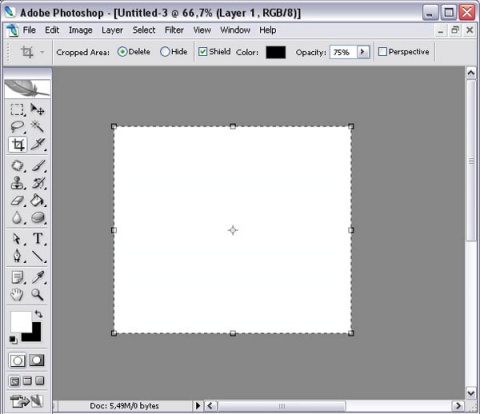 |
Zmiany kadrowanego obszaru dokonujemy przez przesunięcie uchwytów ramki zaznaczenia, jeżeli kursor znajdzie się z boku uchwytu – na przyciemnionym obszarze – włączony zostanie tryb obracania. |
Przycinanie fotografii do konkretnego wymiaru
W celu przycięcia zdjęcia wystarczy tylko na belce z ustawieniami narzędzia wpisać wymiar w cm (np. 10 x 15 cm) i rozdzielczość 300 dpi. Natomiast, gdy fotografia ma trafić do galerii internetowej, wprowadzamy wartość w pikselach – z dopiskiem px, a pole, w którym określamy docelową rozdzielczość pozostawiamy puste.
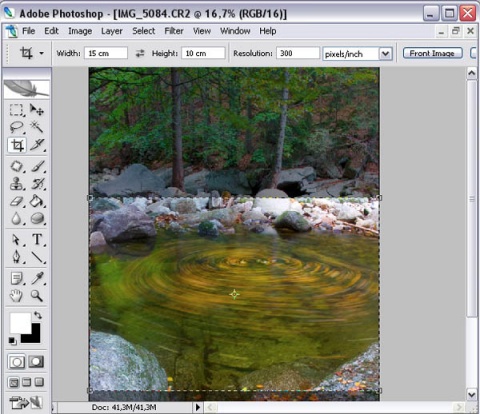 |
Po wpisaniu w ustawieniach narzędzia rozmiaru zdjęcia, nie tylko skadrujemy obrazek, ale zmienimy jego rozmiar – np. do standardowego formatu papierowej odbitki 10 x 15 cm. |
Jedyne, co teraz musimy zrobić, to zaznaczyć odpowiedni fragment zdjęcia. Podczas tej operacji stosunek dłuższych boków do krótszych jest zablokowany, a wyznaczają go wpisane przez nas wartości w polach Szerokość (Width) i Wysokość (Height). Dlatego zmiany obszaru kadrowania możemy dokonać tylko za pomocą uchwytów na rogach zaznaczenia. Aby zatwierdzić przycięcie przyciemnionych obszarów, wciskamy klawisz [Enter].














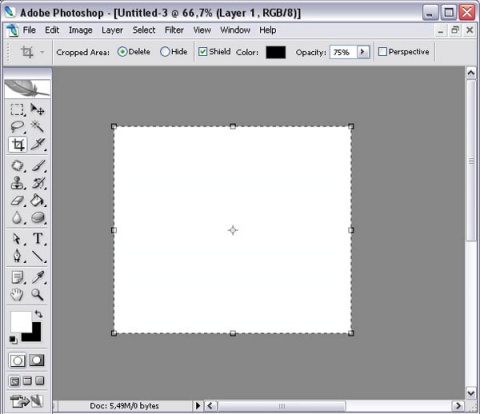
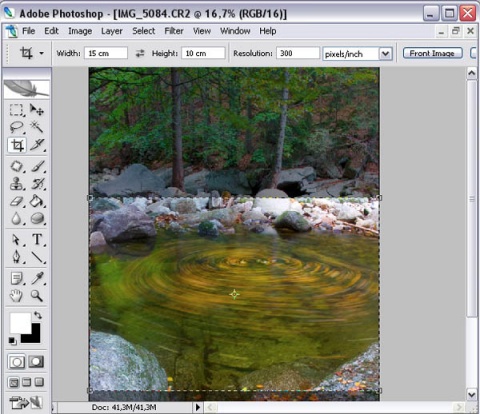
 Powrót do listy artykułów
Powrót do listy artykułów

